CITROEN JUMPER SPACETOURER 2021 Instrukcja obsługi (in Polish)
Manufacturer: CITROEN, Model Year: 2021, Model line: JUMPER SPACETOURER, Model: CITROEN JUMPER SPACETOURER 2021Pages: 324, PDF Size: 10.72 MB
Page 271 of 324
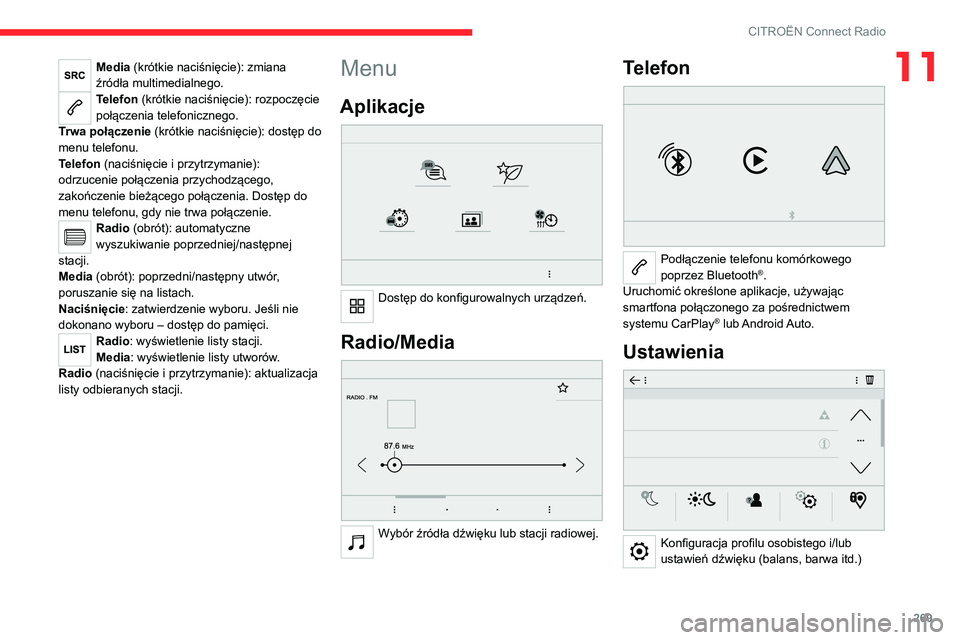
269
CITROËN Connect Radio
11Media (krótkie naciśnięcie): zmiana
źródła multimedialnego.
Telefon (krótkie naciśnięcie): rozpoczęcie
połączenia telefonicznego.
Trwa połączenie (krótkie naciśnięcie): dostęp do
menu telefonu.
Telefon (naciśnięcie i przytrzymanie):
odrzucenie połączenia przychodzącego,
zakończenie bieżącego połączenia. Dostęp do
menu telefonu, gdy nie trwa połączenie.
Radio (obrót): automatyczne
wyszukiwanie poprzedniej/następnej
stacji.
Media (obrót): poprzedni/następny utwór,
poruszanie się na listach.
Naciśnięcie: zatwierdzenie wyboru. Jeśli nie
dokonano wyboru – dostęp do pamięci.
Radio: wyświetlenie listy stacji.
Media: wyświetlenie listy utworów.
Radio (naciśnięcie i przytrzymanie): aktualizacja
listy odbieranych stacji.
Menu
Aplikacje
Dostęp do konfigurowalnych urządzeń.
Radio/Media
Wybór źródła dźwięku lub stacji radiowej.
Telefon
Podłączenie telefonu komórkowego
poprzez Bluetooth®.
Uruchomić określone aplikacje, używając
smartfona połączonego za pośrednictwem
systemu CarPlay
® lub Android Auto.
Ustawienia
Konfiguracja profilu osobistego i/lub
ustawień dźwięku (balans, barwa itd.)
Page 272 of 324
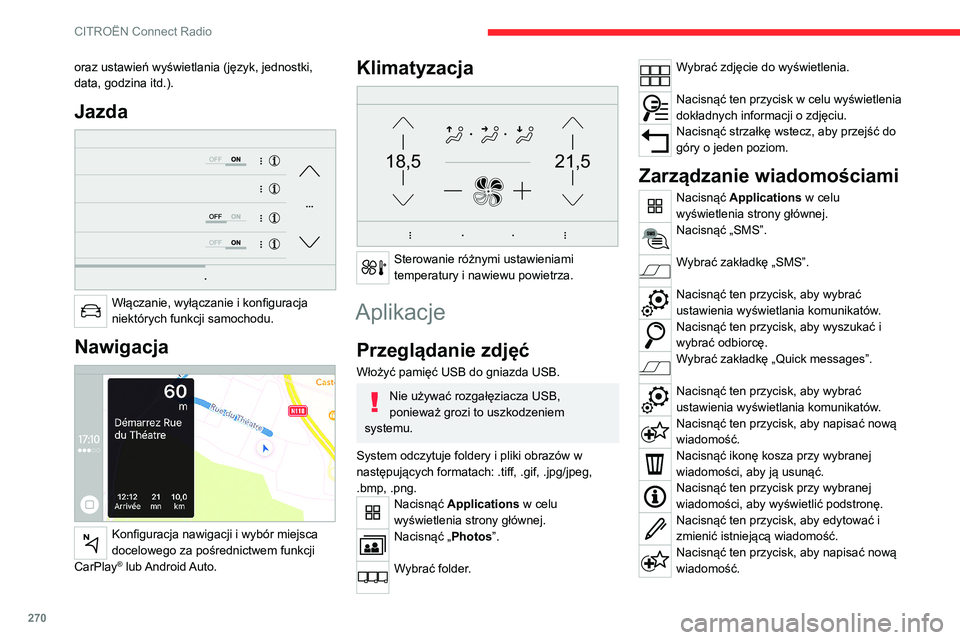
270
CITROËN Connect Radio
Nacisnąć ikonę kosza, aby usunąć
wiadomość.
Radio
Wybór stacji radiowej
Nacisnąć Radio Media w celu
wyświetlenia strony głównej.
Nacisnąć jeden z przycisków, aby
automatycznie wyszukać stacje radiowe.
Lub
Przesunąć suwak, aby ręcznie wyszukać
stacje w kierunku wyższych/niższych
częstotliwości.
Lub
Nacisnąć częstotliwość.
Wprowadzić wartości pasma FM i AM na
klawiaturze wirtualnej.
Nacisnąć „ OK”, aby zatwierdzić.
Odbiór radiowy może być zakłócany
wskutek używania niehomologowanych
urządzeń elektrycznych, np. ładowarki USB
podłączonej do gniazdka 12 V.
Warunki otoczenia (wzniesienia, budynki,
tunele, podziemne parkingi itp.) mogą
uniemożliwić odbiór, również w trybie RDS.
To normalne zjawisko związane ze sposobem
rozchodzenia się fal radiowych, które w
oraz ustawień wyświetlania (język, jednostki,
data, godzina itd.).
Jazda
Włączanie, wyłączanie i konfiguracja
niektórych funkcji samochodu.
Nawigacja
Konfiguracja nawigacji i wybór miejsca
docelowego za pośrednictwem funkcji
CarPlay
® lub Android Auto.
Klimatyzacja
21,518,5
Sterowanie różnymi ustawieniami
temperatury i nawiewu powietrza.
Aplikacje
Przeglądanie zdjęć
Włożyć pamięć USB do gniazda USB.
Nie używać rozgałęziacza USB,
ponieważ grozi to uszkodzeniem
systemu.
System odczytuje foldery i pliki obrazów w
następujących formatach: .tiff, .gif, .jpg/jpeg,
.bmp, .png.
Nacisnąć Applications w celu
wyświetlenia strony głównej.
Nacisnąć „ Photos”.
Wybrać folder.
Wybrać zdjęcie do wyświetlenia.
Nacisnąć ten przycisk w celu wyświetlenia
dokładnych informacji o zdjęciu.
Nacisnąć strzałkę wstecz, aby przejść do
góry o jeden poziom.
Zarządzanie wiadomościami
Nacisnąć Applications w celu
wyświetlenia strony głównej.
Nacisnąć „SMS”.
Wybrać zakładkę „SMS”.
Nacisnąć ten przycisk, aby wybrać
ustawienia wyświetlania komunikatów.
Nacisnąć ten przycisk, aby wyszukać i
wybrać odbiorcę.
Wybrać zakładkę „Quick messages”.
Nacisnąć ten przycisk, aby wybrać
ustawienia wyświetlania komunikatów.
Nacisnąć ten przycisk, aby napisać nową
wiadomość.
Nacisnąć ikonę kosza przy wybranej
wiadomości, aby ją usunąć.
Nacisnąć ten przycisk przy wybranej
wiadomości, aby wyświetlić podstronę.
Nacisnąć ten przycisk, aby edytować i
zmienić istniejącą wiadomość.
Nacisnąć ten przycisk, aby napisać nową
wiadomość.
Page 273 of 324
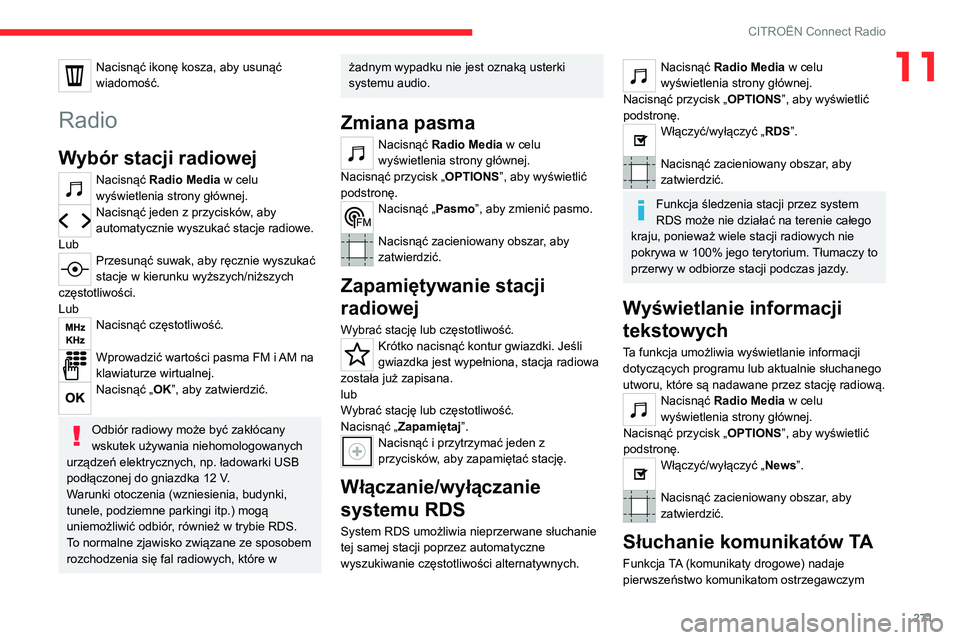
271
CITROËN Connect Radio
11Nacisnąć ikonę kosza, aby usunąć
wiadomość.
Radio
Wybór stacji radiowej
Nacisnąć Radio Media w celu
wyświetlenia strony głównej.
Nacisnąć jeden z przycisków, aby
automatycznie wyszukać stacje radiowe.
Lub
Przesunąć suwak, aby ręcznie wyszukać
stacje w kierunku wyższych/niższych
częstotliwości.
Lub
Nacisnąć częstotliwość.
Wprowadzić wartości pasma FM i AM na
klawiaturze wirtualnej.
Nacisnąć „ OK”, aby zatwierdzić.
Odbiór radiowy może być zakłócany
wskutek używania niehomologowanych
urządzeń elektrycznych, np. ładowarki USB
podłączonej do gniazdka 12 V.
Warunki otoczenia (wzniesienia, budynki,
tunele, podziemne parkingi itp.) mogą
uniemożliwić odbiór, również w trybie RDS.
To normalne zjawisko związane ze sposobem
rozchodzenia się fal radiowych, które w
żadnym wypadku nie jest oznaką usterki
systemu audio.
Zmiana pasma
Nacisnąć Radio Media w celu
wyświetlenia strony głównej.
Nacisnąć przycisk „ OPTIONS”, aby wyświetlić
podstronę.
Nacisnąć „ Pasmo”, aby zmienić pasmo.
Nacisnąć zacieniowany obszar, aby
zatwierdzić.
Zapamiętywanie stacji
radiowej
Wybrać stację lub częstotliwość.Krótko nacisnąć kontur gwiazdki. Jeśli
gwiazdka jest wypełniona, stacja radiowa
została już zapisana.
lub
Wybrać stację lub częstotliwość.
Nacisnąć „ Zapamiętaj”.
Nacisnąć i przytrzymać jeden z
przycisków, aby zapamiętać stację.
Włączanie/wyłączanie
systemu RDS
System RDS umożliwia nieprzerwane słuchanie
tej samej stacji poprzez automatyczne
wyszukiwanie częstotliwości alternatywnych.
Nacisnąć Radio Media w celu
wyświetlenia strony głównej.
Nacisnąć przycisk „ OPTIONS”, aby wyświetlić
podstronę.
Włączyć/wyłączyć „RDS”.
Nacisnąć zacieniowany obszar, aby
zatwierdzić.
Funkcja śledzenia stacji przez system
RDS może nie działać na terenie całego
kraju, ponieważ wiele stacji radiowych nie
pokrywa w 100% jego terytorium. Tłumaczy to
przerwy w odbiorze stacji podczas jazdy.
Wyświetlanie informacji
tekstowych
Ta funkcja umożliwia wyświetlanie informacji
dotyczących programu lub aktualnie słuchanego
utworu, które są nadawane przez stację radiową.
Nacisnąć Radio Media w celu
wyświetlenia strony głównej.
Nacisnąć przycisk „ OPTIONS”, aby wyświetlić
podstronę.
Włączyć/wyłączyć „News”.
Nacisnąć zacieniowany obszar, aby
zatwierdzić.
Słuchanie komunikatów TA
Funkcja TA (komunikaty drogowe) nadaje
pierwszeństwo komunikatom ostrzegawczym
Page 274 of 324
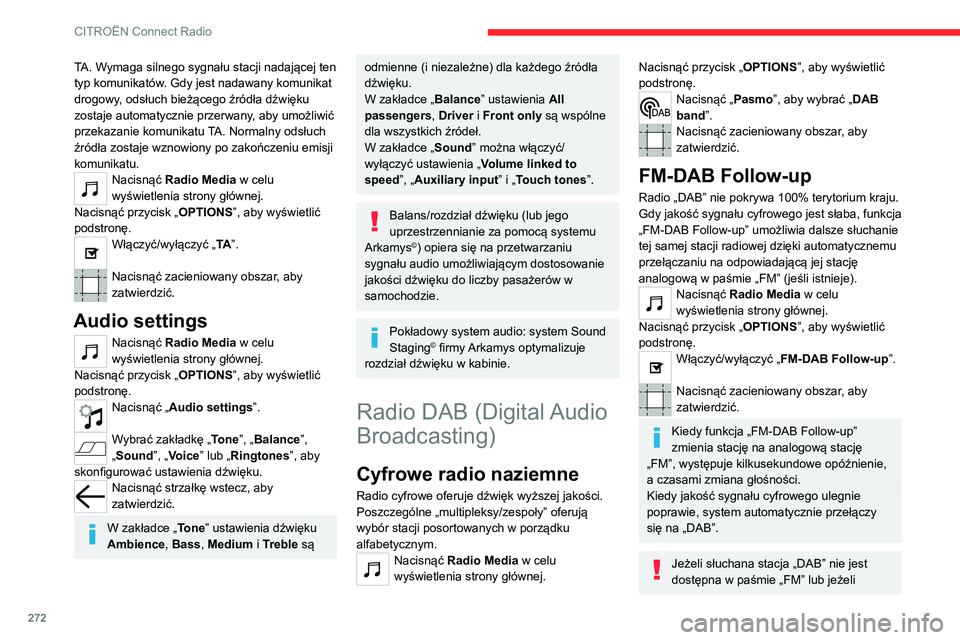
272
CITROËN Connect Radio
funkcja „FM-DAB Follow-up” nie jest
włączona, w przypadku pogorszenia jakości
sygnału cyfrowego następuje wyłączenie
dźwięku.
Media
Gniazdo USB
Włożyć pamięć USB do gniazda USB
albo podłączyć urządzenie USB do
gniazda USB za pomocą odpowiedniego
przewodu (który należy zakupić osobno).
Nie używać rozgałęziacza USB,
ponieważ grozi to uszkodzeniem
systemu.
System tworzy listy odtwarzania (w pamięci
tymczasowej), co może potrwać od kilku sekund
do wielu minut przy pierwszym podłączeniu.
Zmniejszenie liczby plików innych niż muzyczne
i liczby folderów pozwala na skrócenie czasu
oczekiwania.
Listy odtwarzania są aktualizowane przy każdym
wyłączeniu zapłonu albo podłączeniu pamięci
USB. Jednak system audio zapamiętuje te listy,
więc w przypadku braku zmian czas ładowania
staje się krótszy.
Gniazdo jack (AUX)
W zależności od wyposażenia
TA. Wymaga silnego sygnału stacji nadającej ten
typ komunikatów. Gdy jest nadawany komunikat
drogowy, odsłuch bieżącego źródła dźwięku
zostaje automatycznie przerwany, aby umożliwić
przekazanie komunikatu TA. Normalny odsłuch
źródła zostaje wznowiony po zakończeniu emisji
komunikatu.
Nacisnąć Radio Media w celu
wyświetlenia strony głównej.
Nacisnąć przycisk „ OPTIONS”, aby wyświetlić
podstronę.
Włączyć/wyłączyć „TA ”.
Nacisnąć zacieniowany obszar, aby
zatwierdzić.
Audio settings
Nacisnąć Radio Media w celu
wyświetlenia strony głównej.
Nacisnąć przycisk „ OPTIONS”, aby wyświetlić
podstronę.
Nacisnąć „ Audio settings ”.
Wybrać zakładkę „Tone”, „Balance”,
„Sound”, „Voice” lub „Ringtones”, aby
skonfigurować ustawienia dźwięku.
Nacisnąć strzałkę wstecz, aby
zatwierdzić.
W zakładce „Tone” ustawienia dźwięku
Ambience, Bass , Medium i Treble są
odmienne (i niezależne) dla każdego źródła
dźwięku.
W zakładce „Balance” ustawienia All
passengers , Driver i Front only są wspólne
dla wszystkich źródeł.
W zakładce „Sound” można włączyć/
wyłączyć ustawienia „ Volume linked to
speed”, „Auxiliary input ” i „Touch tones”.
Balans/rozdział dźwięku (lub jego
uprzestrzennianie za pomocą systemu
Arkamys
©) opiera się na przetwarzaniu
sygnału audio umożliwiającym dostosowanie
jakości dźwięku do liczby pasażerów w
samochodzie.
Pokładowy system audio: system Sound
Staging© firmy Arkamys optymalizuje
rozdział dźwięku w kabinie.
Radio DAB (Digital Audio
Broadcasting)
Cyfrowe radio naziemne
Radio cyfrowe oferuje dźwięk wyższej jakości.
Poszczególne „multipleksy/zespoły” oferują
wybór stacji posortowanych w porządku
alfabetycznym.
Nacisnąć Radio Media w celu
wyświetlenia strony głównej.
Nacisnąć przycisk „ OPTIONS”, aby wyświetlić
podstronę.
Nacisnąć „ Pasmo”, aby wybrać „DAB
band”.
Nacisnąć zacieniowany obszar, aby
zatwierdzić.
FM-DAB Follow-up
Radio „DAB” nie pokrywa 100% terytorium kraju.
Gdy jakość sygnału cyfrowego jest słaba, funkcja
„FM-DAB Follow-up” umożliwia dalsze słuchanie
tej samej stacji radiowej dzięki automatycznemu
przełączaniu na odpowiadającą jej stację
analogową w paśmie „FM” (jeśli istnieje).
Nacisnąć Radio Media w celu
wyświetlenia strony głównej.
Nacisnąć przycisk „ OPTIONS”, aby wyświetlić
podstronę.
Włączyć/wyłączyć „FM-DAB Follow-up ”.
Nacisnąć zacieniowany obszar, aby
zatwierdzić.
Kiedy funkcja „FM-DAB Follow-up”
zmienia stację na analogową stację
„FM”, występuje kilkusekundowe opóźnienie,
a czasami zmiana głośności.
Kiedy jakość sygnału cyfrowego ulegnie
poprawie, system automatycznie przełączy
się na „DAB”.
Jeżeli słuchana stacja „DAB” nie jest
dostępna w paśmie „FM” lub jeżeli
Page 275 of 324
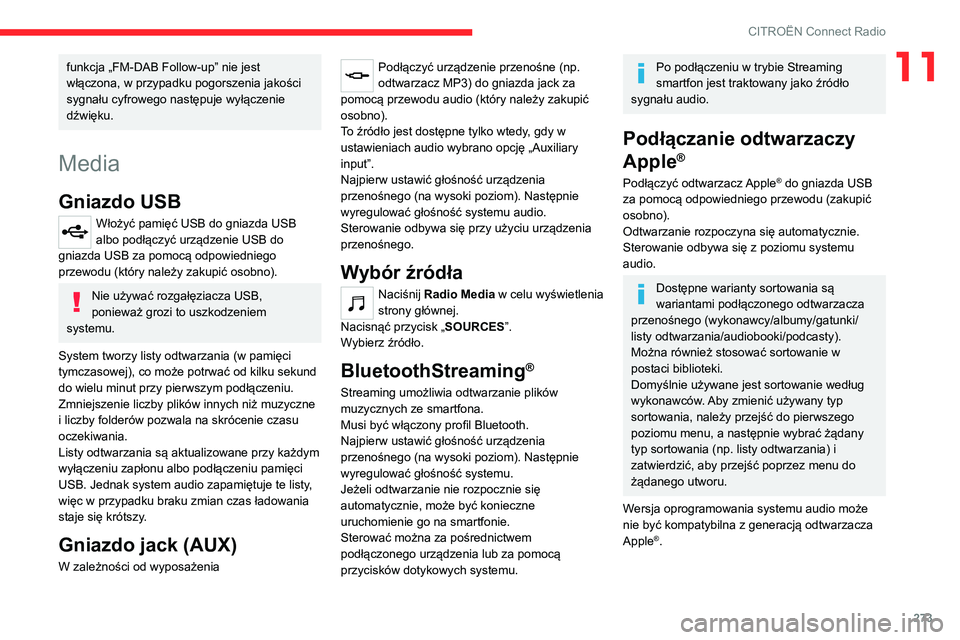
273
CITROËN Connect Radio
11funkcja „FM-DAB Follow-up” nie jest
włączona, w przypadku pogorszenia jakości
sygnału cyfrowego następuje wyłączenie
dźwięku.
Media
Gniazdo USB
Włożyć pamięć USB do gniazda USB
albo podłączyć urządzenie USB do
gniazda USB za pomocą odpowiedniego
przewodu (który należy zakupić osobno).
Nie używać rozgałęziacza USB,
ponieważ grozi to uszkodzeniem
systemu.
System tworzy listy odtwarzania (w pamięci
tymczasowej), co może potrwać od kilku sekund
do wielu minut przy pierwszym podłączeniu.
Zmniejszenie liczby plików innych niż muzyczne
i liczby folderów pozwala na skrócenie czasu
oczekiwania.
Listy odtwarzania są aktualizowane przy każdym
wyłączeniu zapłonu albo podłączeniu pamięci
USB. Jednak system audio zapamiętuje te listy,
więc w przypadku braku zmian czas ładowania
staje się krótszy.
Gniazdo jack (AUX)
W zależności od wyposażenia
Podłączyć urządzenie przenośne (np.
odtwarzacz MP3) do gniazda jack za
pomocą przewodu audio (który należy zakupić
osobno).
To źródło jest dostępne tylko wtedy, gdy w
ustawieniach audio wybrano opcję „Auxiliary
input”.
Najpierw ustawić głośność urządzenia
przenośnego (na wysoki poziom). Następnie
wyregulować głośność systemu audio.
Sterowanie odbywa się przy użyciu urządzenia
przenośnego.
Wybór źródła
Naciśnij Radio Media w celu wyświetlenia
strony głównej.
Nacisnąć przycisk „ SOURCES”.
Wybierz źródło.
BluetoothStreaming®
Streaming umożliwia odtwarzanie plików
muzycznych ze smartfona.
Musi być włączony profil Bluetooth.
Najpierw ustawić głośność urządzenia
przenośnego (na wysoki poziom). Następnie
wyregulować głośność systemu.
Jeżeli odtwarzanie nie rozpocznie się
automatycznie, może być konieczne
uruchomienie go na smartfonie.
Sterować można za pośrednictwem
podłączonego urządzenia lub za pomocą
przycisków dotykowych systemu.
Po podłączeniu w trybie Streaming
smartfon jest traktowany jako źródło
sygnału audio.
Podłączanie odtwarzaczy
Apple
®
Podłączyć odtwarzacz Apple® do gniazda USB
za pomocą odpowiedniego przewodu (zakupić
osobno).
Odtwarzanie rozpoczyna się automatycznie.
Sterowanie odbywa się z poziomu systemu
audio.
Dostępne warianty sortowania są
wariantami podłączonego odtwarzacza
przenośnego (wykonawcy/albumy/gatunki/
listy odtwarzania/audiobooki/podcasty).
Można również stosować sortowanie w
postaci biblioteki.
Domyślnie używane jest sortowanie według
wykonawców. Aby zmienić używany typ
sortowania, należy przejść do pierwszego
poziomu menu, a następnie wybrać żądany
typ sortowania (np. listy odtwarzania) i
zatwierdzić, aby przejść poprzez menu do
żądanego utworu.
Wersja oprogramowania systemu audio może
nie być kompatybilna z generacją odtwarzacza
Apple
®.
Page 276 of 324
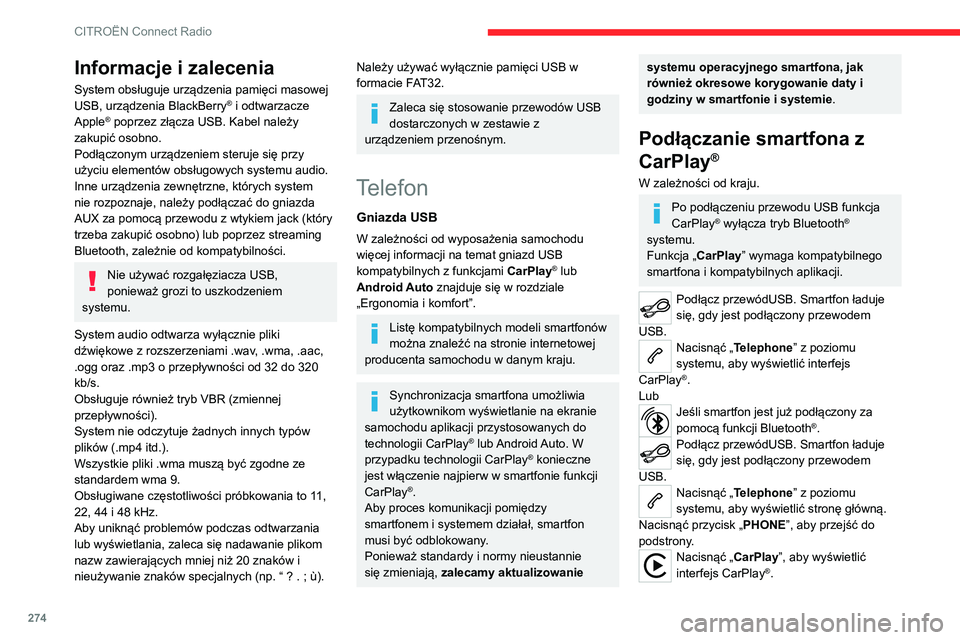
274
CITROËN Connect Radio
Po odłączeniu przewodu USB i
wyłączeniu, a następnie ponownym
włączeniu zapłonu system nie przełączy się
automatycznie w tryb Radio Media – źródło
sygnału będzie trzeba zmienić ręcznie.
W każdej chwili możliwe jest przejście do
nawigacji CarPlay® za pomocą przycisku
Navigation systemu.
Podłączanie smartfona
Android Auto
W zależności od kraju.Pobrać aplikację Android Auto na
smartfonie.
Funkcja „Android Auto” wymaga
kompatybilnego smartfona i aplikacji.
Telefon podłączony inaczej niż za
pomocą Bluetooth®
Podłączyć przewód USB. Smartfon ładuje
się, gdy jest podłączony przewodem
USB.
Nacisnąć „ Telephone ” z poziomu
systemu, aby wyświetlić stronę główną.
Nacisnąć „ Android Auto”, aby uruchomić
aplikację systemową.
W zależności od smartfona może być konieczne
włączenie funkcji „ Android Auto”.
W trakcie procedury wyświetli się kilka
stron dotyczących niektórych funkcji.
Informacje i zalecenia
System obsługuje urządzenia pamięci masowej
USB, urządzenia BlackBerry® i odtwarzacze
Apple® poprzez złącza USB. Kabel należy
zakupić osobno.
Podłączonym urządzeniem steruje się przy
użyciu elementów obsługowych systemu audio.
Inne urządzenia zewnętrzne, których system
nie rozpoznaje, należy podłączać do gniazda
AUX za pomocą przewodu z wtykiem jack (który
trzeba zakupić osobno) lub poprzez streaming
Bluetooth, zależnie od kompatybilności.
Nie używać rozgałęziacza USB,
ponieważ grozi to uszkodzeniem
systemu.
System audio odtwarza wyłącznie pliki
dźwiękowe z rozszerzeniami .wav, .wma, .aac,
.ogg oraz .mp3 o przepływności od 32 do 320
kb/s.
Obsługuje również tryb VBR (zmiennej
przepływności).
System nie odczytuje żadnych innych typów
plików (.mp4 itd.).
Wszystkie pliki .wma muszą być zgodne ze
standardem wma 9.
Obsługiwane częstotliwości próbkowania to 11,
22, 44 i 48
kHz.
Aby uniknąć problemów podczas odtwarzania
lub wyświetlania, zaleca się nadawanie plikom
nazw zawierających mniej niż 20 znaków i
nieużywanie znaków specjalnych (np. “ ? .
; ù).
Należy używać wyłącznie pamięci USB w
formacie FAT32.
Zaleca się stosowanie przewodów USB
dostarczonych w zestawie z
urządzeniem przenośnym.
Telefon
Gniazda USB
W zależności od wyposażenia samochodu
więcej informacji na temat gniazd USB
kompatybilnych z funkcjami CarPlay
® lub
Android Auto znajduje się w rozdziale
„Ergonomia i komfort”.
Listę kompatybilnych modeli smartfonów
można znaleźć na stronie internetowej
producenta samochodu w danym kraju.
Synchronizacja smartfona umożliwia
użytkownikom wyświetlanie na ekranie
samochodu aplikacji przystosowanych do
technologii CarPlay
® lub Android Auto. W
przypadku technologii CarPlay® konieczne
jest włączenie najpierw w smartfonie funkcji
CarPlay
®.
Aby proces komunikacji pomiędzy
smartfonem i systemem działał, smartfon
musi być odblokowany.
Ponieważ standardy i normy nieustannie
się zmieniają, zalecamy aktualizowanie
systemu operacyjnego smartfona, jak
również okresowe korygowanie daty i
godziny w smartfonie i systemie .
Podłączanie smartfona z
CarPlay
®
W zależności od kraju.
Po podłączeniu przewodu USB funkcja
CarPlay® wyłącza tryb Bluetooth®
systemu.
Funkcja „CarPlay ” wymaga kompatybilnego
smartfona i kompatybilnych aplikacji.
Podłącz przewódUSB. Smartfon ładuje
się, gdy jest podłączony przewodem
USB.
Nacisnąć „ Telephone ” z poziomu
systemu, aby wyświetlić interfejs
CarPlay
®.
Lub
Jeśli smartfon jest już podłączony za
pomocą funkcji Bluetooth®.
Podłącz przewódUSB. Smartfon ładuje
się, gdy jest podłączony przewodem
USB.
Nacisnąć „ Telephone ” z poziomu
systemu, aby wyświetlić stronę główną.
Nacisnąć przycisk „ PHONE”, aby przejść do
podstrony.
Nacisnąć „ CarPlay”, aby wyświetlić
interfejs CarPlay®.
Page 277 of 324
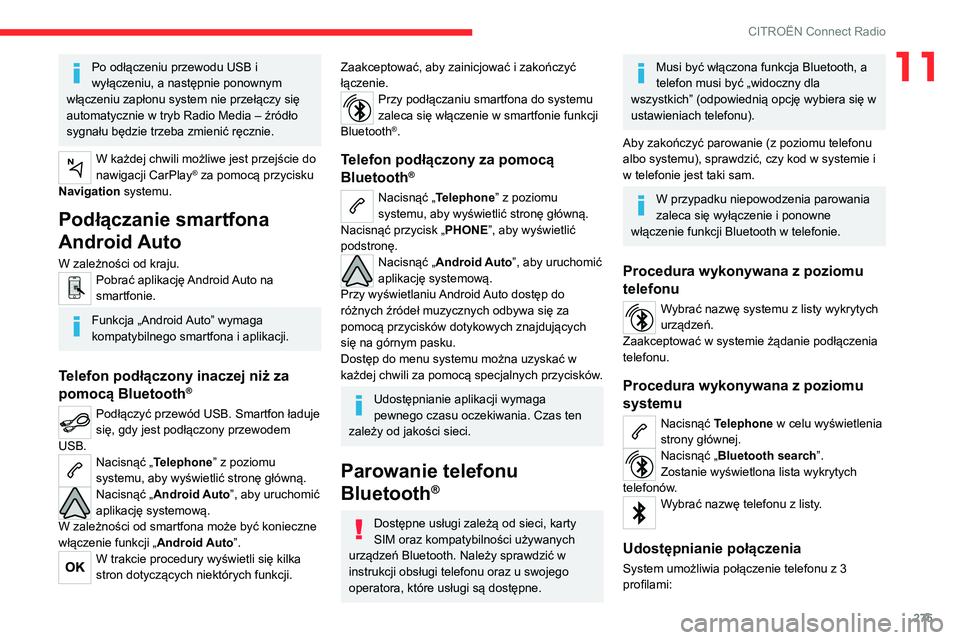
275
CITROËN Connect Radio
11Po odłączeniu przewodu USB i
wyłączeniu, a następnie ponownym
włączeniu zapłonu system nie przełączy się
automatycznie w tryb Radio Media – źródło
sygnału będzie trzeba zmienić ręcznie.
W każdej chwili możliwe jest przejście do
nawigacji CarPlay® za pomocą przycisku
Navigation systemu.
Podłączanie smartfona
Android Auto
W zależności od kraju.Pobrać aplikację Android Auto na
smartfonie.
Funkcja „Android Auto” wymaga
kompatybilnego smartfona i aplikacji.
Telefon podłączony inaczej niż za
pomocą Bluetooth®
Podłączyć przewód USB. Smartfon ładuje
się, gdy jest podłączony przewodem
USB.
Nacisnąć „ Telephone ” z poziomu
systemu, aby wyświetlić stronę główną.
Nacisnąć „ Android Auto”, aby uruchomić
aplikację systemową.
W zależności od smartfona może być konieczne
włączenie funkcji „ Android Auto”.
W trakcie procedury wyświetli się kilka
stron dotyczących niektórych funkcji.
Zaakceptować, aby zainicjować i zakończyć
łączenie.
Przy podłączaniu smartfona do systemu
zaleca się włączenie w smartfonie funkcji
Bluetooth
®.
Telefon podłączony za pomocą
Bluetooth®
Nacisnąć „ Telephone ” z poziomu
systemu, aby wyświetlić stronę główną.
Nacisnąć przycisk „ PHONE”, aby wyświetlić
podstronę.
Nacisnąć „ Android Auto”, aby uruchomić
aplikację systemową.
Przy wyświetlaniu Android Auto dostęp do
różnych źródeł muzycznych odbywa się za
pomocą przycisków dotykowych znajdujących
się na górnym pasku.
Dostęp do menu systemu można uzyskać w
każdej chwili za pomocą specjalnych przycisków.
Udostępnianie aplikacji wymaga
pewnego czasu oczekiwania. Czas ten
zależy od jakości sieci.
Parowanie telefonu
Bluetooth
®
Dostępne usługi zależą od sieci, karty
SIM oraz kompatybilności używanych
urządzeń Bluetooth. Należy sprawdzić w
instrukcji obsługi telefonu oraz u swojego
operatora, które usługi są dostępne.
Musi być włączona funkcja Bluetooth, a
telefon musi być „widoczny dla
wszystkich” (odpowiednią opcję wybiera się w
ustawieniach telefonu).
Aby zakończyć parowanie (z poziomu telefonu
albo systemu), sprawdzić, czy kod w systemie i
w telefonie jest taki sam.
W przypadku niepowodzenia parowania
zaleca się wyłączenie i ponowne
włączenie funkcji Bluetooth w telefonie.
Procedura wykonywana z poziomu
telefonu
Wybrać nazwę systemu z listy wykrytych
urządzeń.
Zaakceptować w systemie żądanie podłączenia
telefonu.
Procedura wykonywana z poziomu
systemu
Nacisnąć Telephone w celu wyświetlenia
strony głównej.
Nacisnąć „ Bluetooth search”.
Zostanie wyświetlona lista wykrytych
telefonów.
Wybrać nazwę telefonu z listy.
Udostępnianie połączenia
System umożliwia połączenie telefonu z 3
profilami:
Page 278 of 324
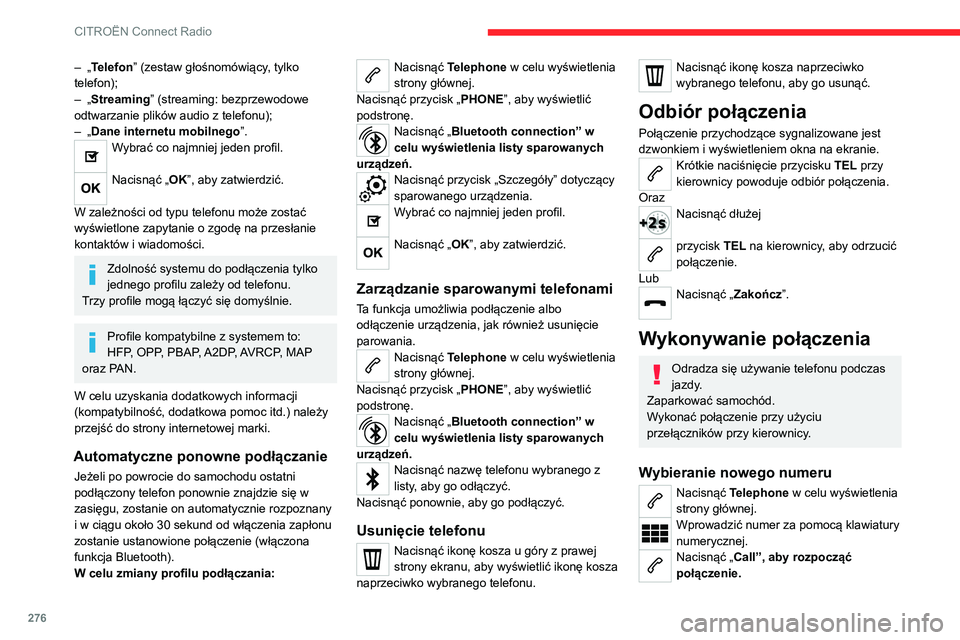
276
CITROËN Connect Radio
Łączenie się z numerem
zapisanym w kontaktach
Nacisnąć Telephone w celu wyświetlenia
strony głównej.
Lub nacisnąć i przytrzymać
przycisk PHONE na kierownicy.
Nacisnąć „ Contacts”.
Wybrać kontakt z wyświetlonej listy.
Nacisnąć „ Call”.
Łączenie się z jednym
z ostatnio wybieranych
numerów
Nacisnąć Telephone w celu wyświetlenia
strony głównej.
Lub
Nacisnąć i przytrzymać
przycisk na kierownicy.
Nacisnąć „ Recent calls”.
Wybrać kontakt z wyświetlonej listy.
W każdej chwili można wykonać
połączenie bezpośrednio z telefonu. W
celu zachowania bezpieczeństwa należy
najpierw zatrzymać pojazd.
– „ Telefon” (zestaw głośnomówiący, tylko
telefon);
–
„
Streaming” (streaming: bezprzewodowe
odtwarzanie plików audio z telefonu);
–
„
Dane internetu mobilnego ”.
Wybrać co najmniej jeden profil.
Nacisnąć „OK”, aby zatwierdzić.
W zależności od typu telefonu może zostać
wyświetlone zapytanie o zgodę na przesłanie
kontaktów i wiadomości.
Zdolność systemu do podłączenia tylko
jednego profilu zależy od telefonu.
Trzy profile mogą łączyć się domyślnie.
Profile kompatybilne z systemem to:
HFP, OPP, PBAP, A2DP, AVRCP, MAP
oraz PAN.
W celu uzyskania dodatkowych informacji
(kompatybilność, dodatkowa pomoc itd.) należy
przejść do strony internetowej marki.
Automatyczne ponowne podłączanie
Jeżeli po powrocie do samochodu ostatni
podłączony telefon ponownie znajdzie się w
zasięgu, zostanie on automatycznie rozpoznany
i w ciągu około 30
sekund od włączenia zapłonu
zostanie ustanowione połączenie (włączona
funkcja Bluetooth).
W celu zmiany profilu podłączania:
Nacisnąć Telephone w celu wyświetlenia
strony głównej.
Nacisnąć przycisk „ PHONE”, aby wyświetlić
podstronę.
Nacisnąć „ Bluetooth connection” w
celu wyświetlenia listy sparowanych
urządzeń.
Nacisnąć przycisk „Szczegóły” dotyczący
sparowanego urządzenia.
Wybrać co najmniej jeden profil.
Nacisnąć „OK”, aby zatwierdzić.
Zarządzanie sparowanymi telefonami
Ta funkcja umożliwia podłączenie albo
odłączenie urządzenia, jak również usunięcie
parowania.
Nacisnąć Telephone w celu wyświetlenia
strony głównej.
Nacisnąć przycisk „ PHONE”, aby wyświetlić
podstronę.
Nacisnąć „ Bluetooth connection” w
celu wyświetlenia listy sparowanych
urządzeń.
Nacisnąć nazwę telefonu wybranego z
listy, aby go odłączyć.
Nacisnąć ponownie, aby go podłączyć.
Usunięcie telefonu
Nacisnąć ikonę kosza u góry z prawej
strony ekranu, aby wyświetlić ikonę kosza
naprzeciwko wybranego telefonu.
Nacisnąć ikonę kosza naprzeciwko
wybranego telefonu, aby go usunąć.
Odbiór połączenia
Połączenie przychodzące sygnalizowane jest
dzwonkiem i wyświetleniem okna na ekranie.
Krótkie naciśnięcie przycisku TEL przy
kierownicy powoduje odbiór połączenia.
Oraz
Nacisnąć dłużej
przycisk TEL na kierownicy, aby odrzucić
połączenie.
Lub
Nacisnąć „ Zakończ”.
Wykonywanie połączenia
Odradza się używanie telefonu podczas
jazdy.
Zaparkować samochód.
Wykonać połączenie przy użyciu
przełączników przy kierownicy.
Wybieranie nowego numeru
Nacisnąć Telephone w celu wyświetlenia
strony głównej.
Wprowadzić numer za pomocą klawiatury
numerycznej.
Nacisnąć „ Call”, aby rozpocząć
połączenie.
Page 279 of 324

277
CITROËN Connect Radio
11Łączenie się z numerem
zapisanym w kontaktach
Nacisnąć Telephone w celu wyświetlenia
strony głównej.
Lub nacisnąć i przytrzymać
przycisk PHONE na kierownicy.
Nacisnąć „ Contacts”.
Wybrać kontakt z wyświetlonej listy.
Nacisnąć „ Call”.
Łączenie się z jednym
z ostatnio wybieranych
numerów
Nacisnąć Telephone w celu wyświetlenia
strony głównej.
Lub
Nacisnąć i przytrzymać
przycisk na kierownicy.
Nacisnąć „ Recent calls”.
Wybrać kontakt z wyświetlonej listy.
W każdej chwili można wykonać
połączenie bezpośrednio z telefonu. W
celu zachowania bezpieczeństwa należy
najpierw zatrzymać pojazd.
Ustawianie dzwonka
Nacisnąć Telephone w celu wyświetlenia
strony głównej.
Nacisnąć przycisk „ OPTIONS”, aby wyświetlić
podstronę.
Nacisnąć „ Ring volume ”, aby wyświetlić
pasek głośności.
Naciskać strzałki lub przesunąć suwak,
aby ustawić głośność dzwonka.
Ustawienia
Konfigurowanie profili
Nacisnąć Settings w celu wyświetlenia
strony głównej.
Nacisnąć „ Profile”.
Wybrać „Profile 1”, „Profile 2”, „Profile 3” lub
„Common profile”.
Nacisnąć ten przycisk w celu
wprowadzenia nazwy profilu za pomocą
klawiatury wirtualnej.
Nacisnąć „ OK”, aby zapisać.
Nacisnąć strzałkę wstecz, aby
zatwierdzić.
Nacisnąć ten przycisk, aby uaktywnić
profil.
Nacisnąć ponownie strzałkę wstecz, aby
zatwierdzić.
Nacisnąć ten przycisk, aby zresetować
wybrany profil.
Regulacja jasności
Nacisnąć Settings w celu wyświetlenia
strony głównej.
Nacisnąć Brightness.
Przesunąć suwak, aby ustawić jasność
ekranu i/lub zestawu wskaźników (w
zależności od wersji).
Nacisnąć zacieniowany obszar, aby
zatwierdzić.
Zmiana ustawień systemu
Nacisnąć Settings w celu wyświetlenia
strony głównej.
Nacisnąć „ Konfiguracja”, aby przejść do
podstrony.
Nacisnąć „ System configuration”.
Wybrać zakładkę „ Units”, aby zmienić jednostki
odległości, zużycia paliwa i temperatury.
Wybrać zakładkę „ Factory settings”, aby
przywrócić ustawienia początkowe.
Przywrócenie ustawień fabrycznych
powoduje domyślne wybranie języka
angielskiego (w zależności od wersji).
Wybrać zakładkę „ System info”, aby
wyświetlić wersje poszczególnych modułów
zainstalowanych w systemie.
Page 280 of 324

278
CITROËN Connect Radio
Często zadawane pytania
Poniższe grupy informacji zawierają odpowiedzi
na najczęściej zadawane pytania dotyczące
systemu.
Radio
Jakość odbioru słuchanej stacji radiowej
pogarsza się stopniowo lub zapamiętane
stacje radiowe nie działają (brak dźwięku, jest
wyświetlana częstotliwość 87,5 MHz itp.).
Pojazd jest zanadto oddalony od nadajnika
lub żaden nadajnik nie znajduje się w danym
regionie.
► Włączyć funkcję „RDS” za pomocą górnego
paska, aby umożliwić systemowi sprawdzenie,
czy w danym regionie znajduje się silniejszy
nadajnik.
Warunki otoczenia (wzniesienia, budynki, tunele,
podziemne parkingi itp.) mogą uniemożliwić
odbiór, również w trybie RDS.
To normalne zjawisko, które w żadnym wypadku
nie jest oznaką usterki systemu audio.
Brak anteny lub jej uszkodzenie (np. w myjni
automatycznej lub na podziemnym parkingu).
► Sprawdzić antenę w ASO marki.
Nie można znaleźć niektórych stacji na liście
odbieranych stacji.
Zmienia się nazwa stacji radiowej.
Stacja nie jest już odbierana albo zmieniła się jej
nazwa na liście.
► Nacisnąć okrągłą strzałkę w zakładce „List”
na stronie „Radio”.
Nacisnąć zakładkę „ Prywatność”.
lub
Nacisnąć Settings w celu wyświetlenia
strony głównej.
Nacisnąć „ Prywatność”, aby włączyć lub
wyłączyć prywatny tryb danych.
Włączyć lub wyłączyć:
–
„
Brak udostępniania (danych, położenia
pojazdu) ”;
–
„
Tylko udostępnianie danych ”;
–
„
Udostępnianie danych i położenia
pojazdu ”.
Nacisnąć strzałkę wstecz, aby
zatwierdzić.
Nacisnąć Settings w celu wyświetlenia
strony głównej.
Nacisnąć „ Konfiguracja”, aby przejść do
podstrony.
Nacisnąć „ Screen configuration”.
Nacisnąć „ Brightness”.
Przesunąć suwak, aby ustawić jasność
ekranu i/lub zestawu wskaźników (w
zależności od wersji).
Nacisnąć strzałkę wstecz, aby
zatwierdzić.
Nacisnąć „ Animation”.
Włączyć lub wyłączyć „Automatic
scrolling”.
Wybrać „Animated transitions”.
Nacisnąć strzałkę wstecz, aby
zatwierdzić.
Wybór wersji językowej
Nacisnąć Settings w celu wyświetlenia
strony głównej.
Nacisnąć „ Konfiguracja”, aby przejść do
podstrony.
Wybrać „Language”, aby zmienić wersję
językową.
Nacisnąć strzałkę wstecz, aby
zatwierdzić.
Ustawianie godziny
Nacisnąć Settings w celu wyświetlenia
strony głównej.
Nacisnąć „ Konfiguracja”, aby przejść do
podstrony.
Nacisnąć „ Date and time”.
Wybrać „Time”.
Nacisnąć ten przycisk w celu ustawienia
godziny za pomocą klawiatury wirtualnej.
Nacisnąć „ OK”, aby zapisać ustawienia
godziny.
Nacisnąć ten przycisk w celu określenia
strefy czasowej.
Wybrać format wyświetlania godziny
(12-/24-godzinny).
Włączyć lub wyłączyć czas letni (+1
godz.).
Włączyć lub wyłączyć synchronizację
GPS (UTC).
Nacisnąć strzałkę wstecz, aby zapisać
ustawienia.
W zależności od kraju sprzedaży system
może nie zmieniać automatycznie czasu
na letni/zimowy.
Ustawianie daty
Nacisnąć Settings w celu wyświetlenia
strony głównej.
Nacisnąć „ Konfiguracja”, aby przejść do
podstrony.
Nacisnąć „ Date and time”.
Wybrać „Date”.
Nacisnąć ten przycisk, aby ustawić datę.
Nacisnąć strzałkę wstecz, aby zapisać
ustawienia daty.
Wybrać format wyświetlania daty.
Nacisnąć ponownie strzałkę wstecz, aby
zatwierdzić.
Ustawienia daty i godziny są dostępne
tylko wtedy, gdy jest wyłączona opcja
„GPS Synchronisation:”.